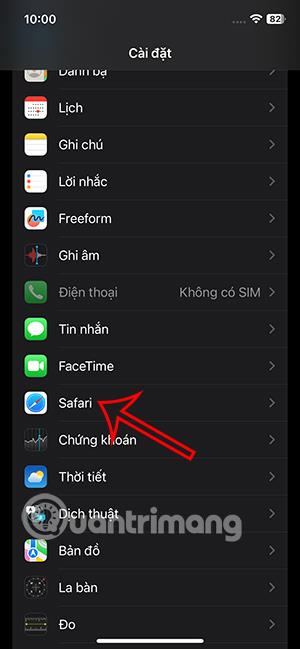Функцията за създаване на потребителски профил в Safari за iOS 17 ще създаде профили за сърфиране в различни браузъри.Този потребителски профил в Safari ще раздели историята, разширенията, групите раздели, бисквитките и любимите. Потребителските профили, създадени в Safari, могат да се променят отново, когато пожелаете, докато сърфирате в интернет в Safari. По-долу са дадени подробни инструкции за създаване на потребителски профил в Safari.
Инструкции за създаване на потребителски профил в Safari
Етап 1:
Първо потребителите влизат в настройките на iPhone, след което щракват върху Safari, за да инсталират новия профил. Превключете към новия интерфейс, щракнете върху Нов профил .


Стъпка 2:
Преминете към новия интерфейс за създаване на профил в Safari. Първо, потребителите трябва да въведат име за новия профил в Safari .


След това в секцията за избор на икона за нов профил щракнете върху иконата с 3 точки и след това изберете иконата за новия профил в Safari. По-долу избираме цвета за интерфейса на профила в Safari .


Стъпка 3:
В този момент потребителят коригира други настройки за профила в Safari, след което щраква върху Готово , за да създаде този нов профил. Затова създадохме нов профил в Safari. Можете да щракнете върху този профил, за да проверите и изтриете профила, когато е необходимо.



Стъпка 4:
Сега отворете Safari, след което щракнете върху иконата на раздела по-долу. Сега щракнете върху иконата на профила, за да изберете друг профил за Safari . Кликнете върху Профил и след това изберете новия профил, който създадохме .



Стъпка 5:
Скоро ще сърфирате в мрежата на Safari с новия си профил. Продължавате да сърфирате в мрежата както обикновено. Хронологията на сърфирането на всички Safari профили е отделна.


Видео урок за създаване на потребителски профили в Safari